
Μπορείς εναλλαγή ακύρωσης θορύβου για AirPods Pro με τη χρήση του αισθητήρα δύναμης στο στέλεχος των AirPods Pro, ή πατώντας το κουμπί Κέντρο ελέγχου . Ή μπορείτε να το κάνετε σωστά από την αρχική οθόνη για το iPhone ή το iPad χρησιμοποιώντας τις συντομεύσεις widget.
ο Widget συντομεύσεων σας δίνει μια επιλογή με ένα πάτημα για ενεργοποίηση ή απενεργοποίηση ακύρωσης θορύβου (ή αλλαγή σε ένα διαφορετικό τρόπο ελέγχου του θορύβου) απευθείας από την αρχική οθόνη.
ΣΧΕΤΙΖΕΤΑΙ ΜΕ: Πώς να οργανώσετε συντομεύσεις σε φακέλους στο iPhone και το iPad
Οι συντομεύσεις είναι Η Apple είναι ενσωματωμένη στην εφαρμογή αυτοματισμού για το iPhone και το iPad. Μπορείτε να το χρησιμοποιήσετε για να δημιουργήσετε απλές ή σύνθετες αυτοματισμούς. Σε αυτόν τον οδηγό, θα δημιουργήσουμε δύο διαφορετικές συντομεύσεις, ένα για τη διευκόλυνση της λειτουργίας ακύρωσης θορύβου και ένα για να το απενεργοποιήσετε. Στη συνέχεια, θα προσθέσετε τις δύο συντομεύσεις σε ένα φάκελο και να προσθέσετε το φάκελο σε συντομεύσεις widget που μπορεί να είναι η πρόσβαση από την αρχική οθόνη για iPhone και iPad.
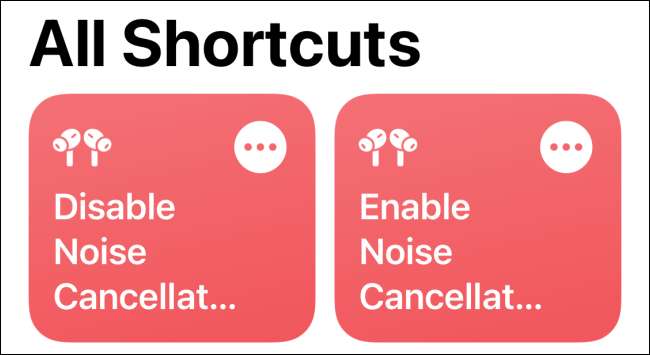
Για να ξεκινήσετε, ανοίξτε το «Συντομεύσεις» app για το iPhone ή το iPad σας, και από την καρτέλα «Συντομεύσεις μου», πατήστε το εικονίδιο «συν» από την πάνω δεξιά γωνία της οθόνης.
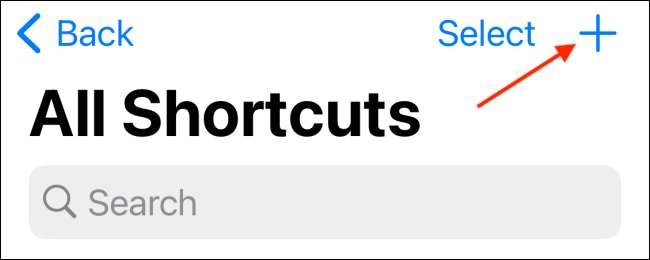
Τώρα, επιλέξτε το κουμπί «Προσθήκη ενέργειας».
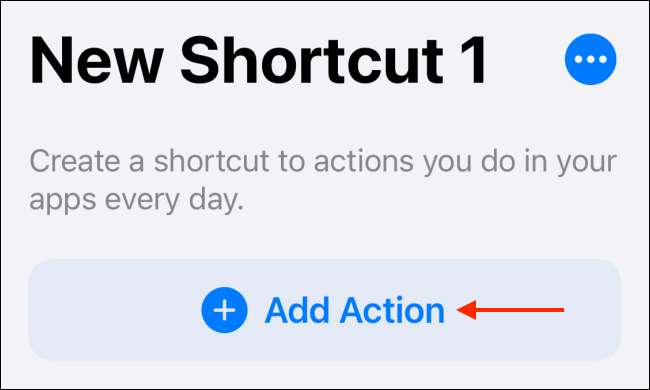
Εδώ, αναζήτηση, και προσθέστε τη δράση «Λειτουργία Ελέγχου Set Noise».
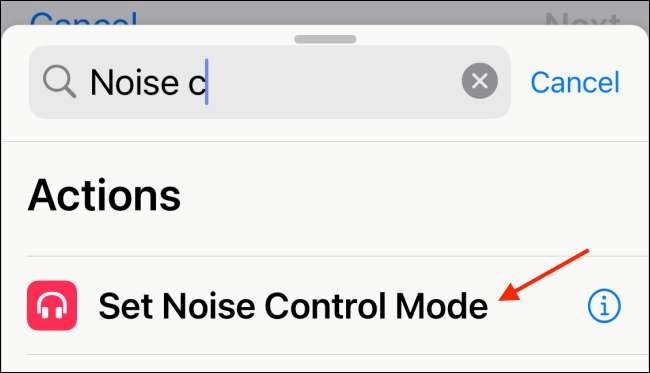
Τώρα, πατήστε το πλήκτρο «Route».

Από τη λίστα, επιλέξτε AirPods σας Pro (βεβαιωθείτε ότι είναι συνδεδεμένοι με το iPhone ή το iPad).
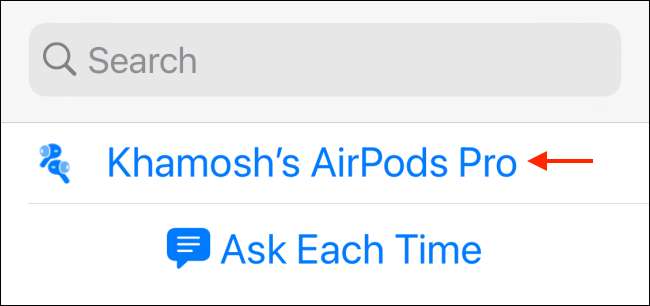
Στη συνέχεια, πατήστε το κουμπί «Λειτουργία Ελέγχου Θορύβου».
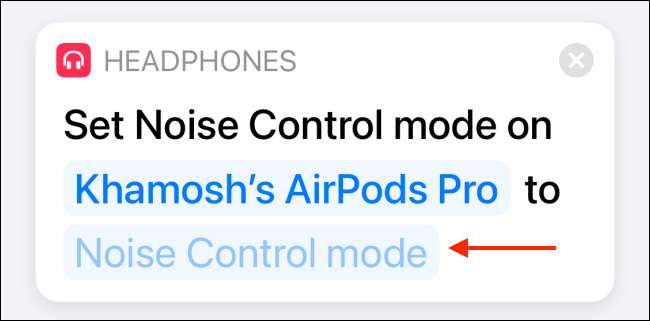
Εδώ, μπορείτε να επιλέξετε το Off, θορύβου ακύρωσης, διαφάνεια, ή ζητήστε από κάθε επιλογή χρόνου. Καθώς δημιουργείτε μια συντόμευση για την ενεργοποίηση λειτουργία ακύρωσης θορύβου, επιλέξτε την επιλογή «Ακύρωση θορύβου».
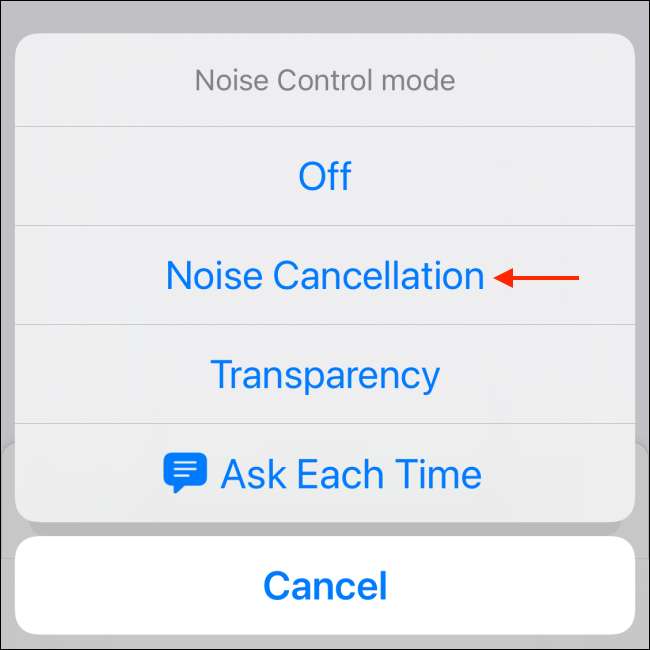
Τώρα, πατήστε το κουμπί «Next».
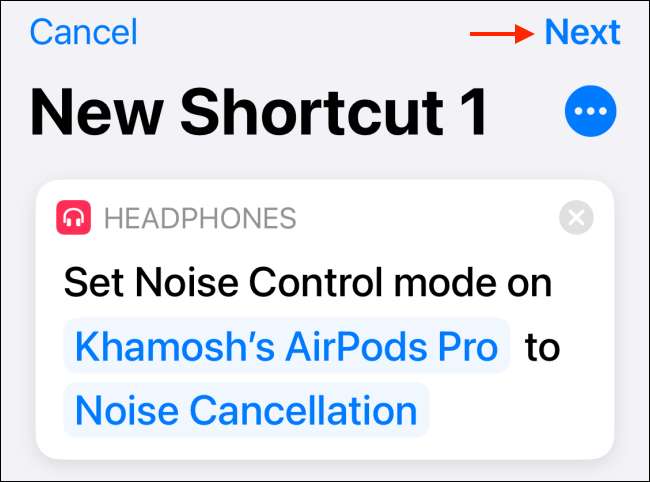
Εδώ, δίνουν συντόμευση σας ένα όνομα. Μπορείτε επίσης να προσαρμόσετε το εικονίδιο συντόμευσης. Στη συνέχεια, πατήστε το κουμπί «Τέλος».
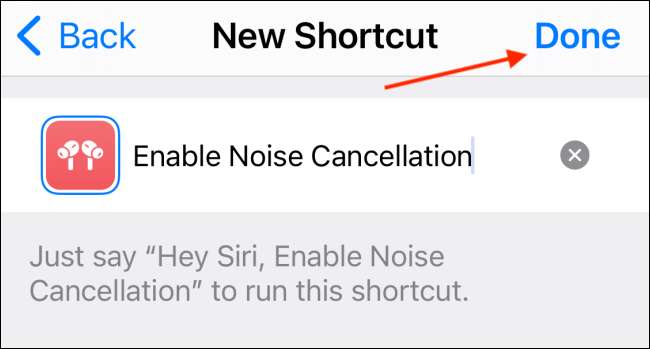
συντόμευση σας θα αποθηκευτούν. Τώρα θα δημιουργήσουμε μια άλλη συντόμευσης για να απενεργοποιήσετε τη λειτουργία ακύρωσης θορύβου. Και αυτό μπορεί να γίνει πολύ εύκολα χρησιμοποιώντας τη λειτουργία διπλούν συντομεύσεις.
Πατήστε παρατεταμένα τη συντόμευση που μόλις δημιουργήσατε και επιλέξτε την επιλογή «Αντιγραφή».
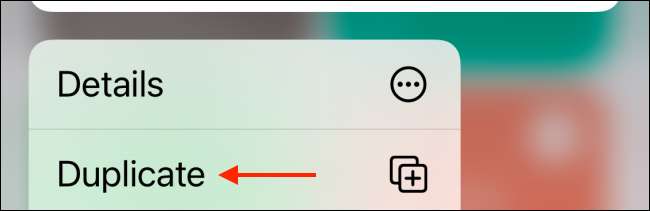
Τώρα, πατήστε το κουμπί «Ακύρωση θορύβου».
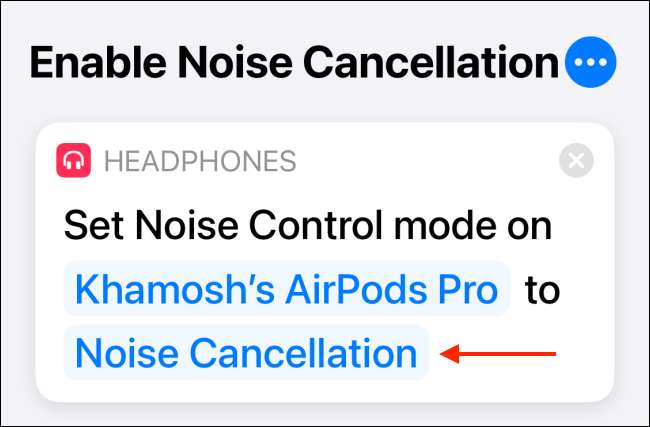
Από το αναδυόμενο παράθυρο, επιλέξτε την επιλογή «Off».
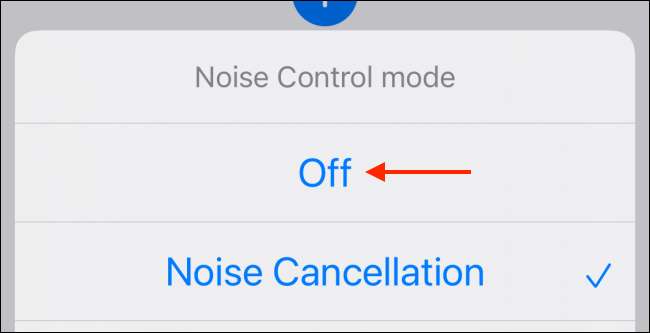
Στη συνέχεια, πατήστε το κουμπί «Μενού» από την κορυφή.
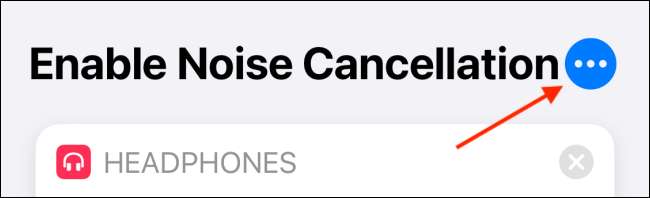
Εδώ, αλλάξτε το όνομα της συντόμευσης και επιλέξτε το κουμπί «Τέλος».
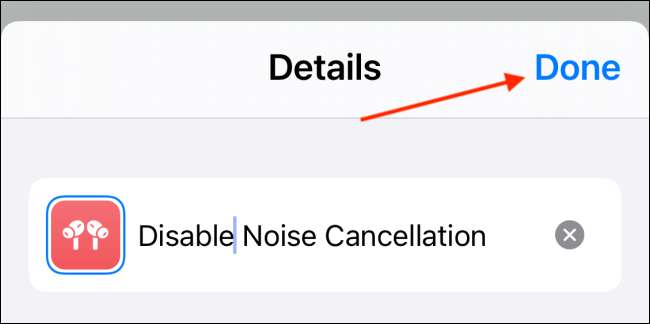
Τώρα που έχουμε δημιουργήσει δύο συντομεύσεις, ήρθε η ώρα να τα προσθέσετε στην αρχική οθόνη. Μπορούμε να το κάνουμε αυτό με τη χρήση των συντομεύσεων widget που είναι διαθέσιμα για συσκευές που τρέχουν Ίος 14, ipados 14 και υψηλότερη.
Κατ 'αρχάς, θα προσθέσουμε δύο συντομεύσεις σε ένα νέο φάκελο. Για να το κάνετε αυτό, πατήστε το κουμπί «Επιλογή» από την κορυφή της καρτέλας μου συντομεύσεις.
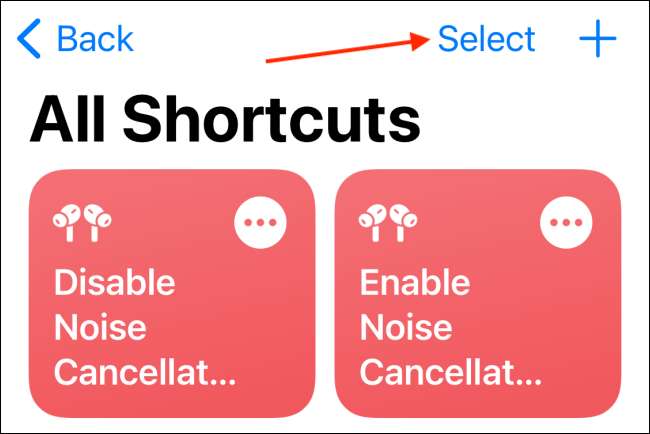
Μετά την επιλογή των δύο συντομεύσεις, πατήστε το κουμπί «Move».

Εδώ, επιλέξτε την επιλογή «Νέος φάκελος».
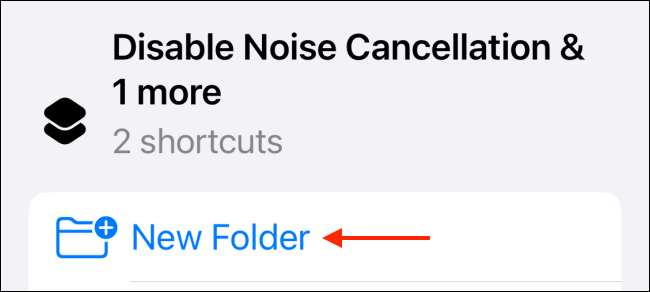
Δώστε ένα όνομα στο φάκελο και επιλέξτε την επιλογή «Προσθήκη».
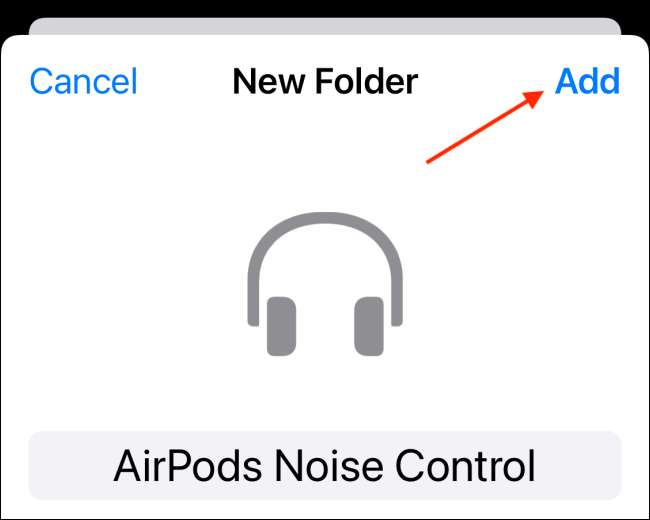
Τώρα που ο φάκελος έχει δημιουργηθεί, ήρθε η ώρα να προσθέσετε τις συντομεύσεις στην αρχική οθόνη σας.
Πλοήγηση στην αρχική οθόνη και πατήστε και κρατήστε πατημένο το κενό τμήμα της αρχικής οθόνης. Στη συνέχεια, πατήστε το κουμπί «Plus» από την πάνω αριστερή γωνία της οθόνης.

Εδώ, επιλέξτε το «Συντομεύσεις» app.
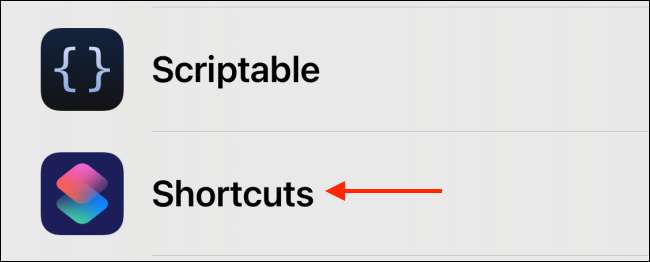
Πηγαίνετε στο μεσαίου μεγέθους widget και πατήστε το κουμπί «Προσθήκη Widget».
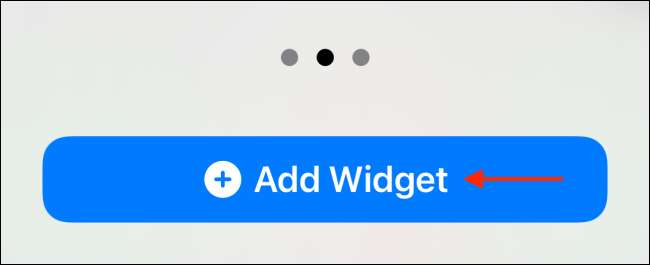
Μόλις το widget προστίθεται στην αρχική οθόνη, πατήστε.
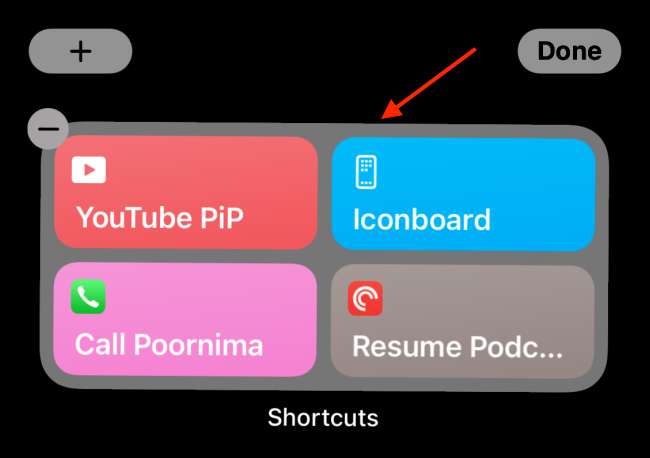
Εδώ, επιλέξτε την επιλογή «Φάκελος».
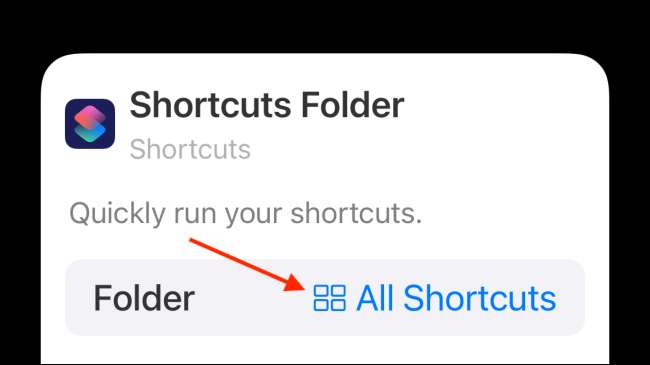
Τώρα, επιλέξτε το φάκελο που δημιουργήσαμε παραπάνω.
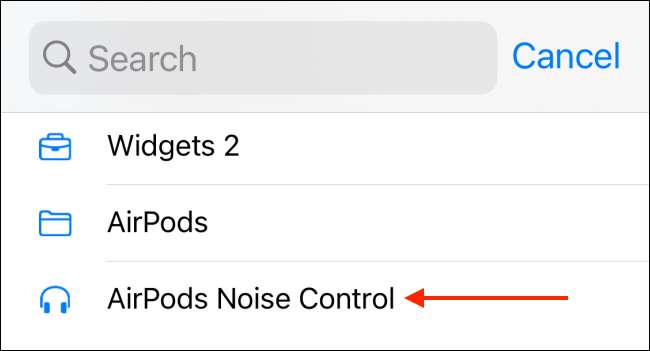
Επιστρέψτε στην Αρχική οθόνη και πατήστε το κουμπί "Τέλος" για να αποθηκεύσετε τη διάταξη της οθόνης.
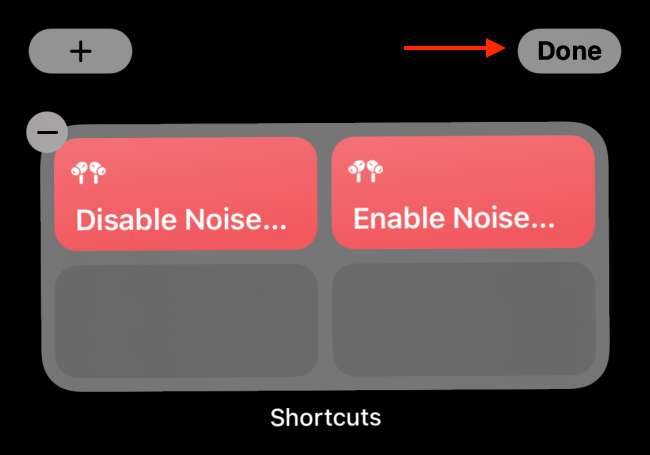
Τώρα θα δείτε και τις δύο συντομεύσεις στην αρχική οθόνη σας. Απλά πατήστε μια συντόμευση για να ενεργοποιήσετε αμέσως ή να απενεργοποιήσετε την ακύρωση θορύβου στο airpods pro.
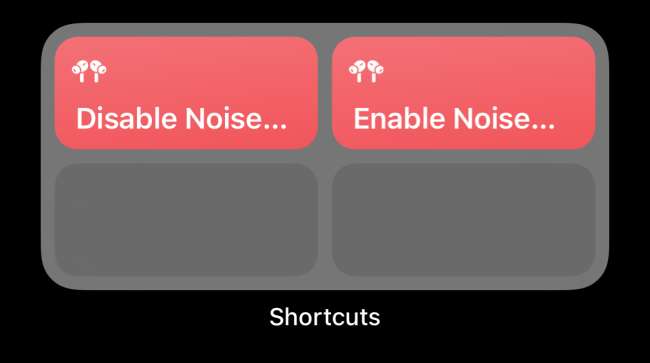
Αγάπη χρησιμοποιώντας τα airpods pro στο iPhone, το iPad και Mac; Εδώ μπορείτε να κάνετε Μη αυτόματη διακόπτη Airpods μεταξύ όλων των συσκευών σας , χρησιμοποιώντας διαφορετικές εφαρμογές και συντομεύσεις.
ΣΧΕΤΙΖΕΤΑΙ ΜΕ: Πώς να αλλάξετε χειροκίνητα τα airpods μεταξύ Mac, iPhone και iPad






